来源:小编 更新:2025-02-04 11:38:08
用手机看
亲爱的电脑迷们,你是否曾幻想过在电脑上也能畅玩安卓游戏,或者使用那些只能在手机上安装的APP?别再羡慕别人了,今天我就要手把手教你如何在电脑上安装安卓系统,让你的电脑瞬间变身移动设备!准备好了吗?让我们一起开启这段奇妙的旅程吧!

在开始之前,我们需要准备一些必要的工具和材料:
1. 电脑:当然,没有电脑怎么行?不过,你的电脑硬件配置至少要满足以下要求:处理器双核及以上,内存4GB以上(8GB更佳),硬盘空间至少20GB。
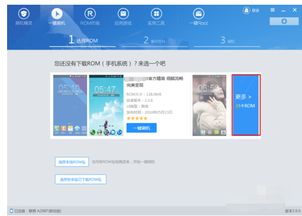
3. 安卓系统镜像:你可以从网上下载Android-x86、Bliss OS等安卓系统镜像文件。
4. 制作启动盘的工具:比如Rufus,这是一个简单易用的工具,可以帮助你将安卓系统镜像写入U盘。
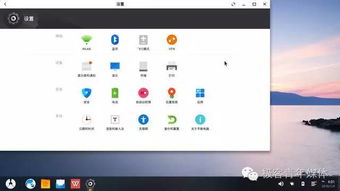
1. 下载镜像文件:打开浏览器,搜索“Android-x86 镜像下载”,选择一个合适的版本,下载到你的电脑上。
2. 制作启动盘:将U盘插入电脑,打开Rufus软件,选择U盘作为启动盘,然后点击“选择镜像文件”按钮,选择你下载的安卓系统镜像文件。
3. 开始制作:点击“开始”按钮,Rufus会自动将安卓系统镜像写入U盘,这个过程可能需要几分钟。
1. 重启电脑:将制作好的启动U盘插入电脑,重启电脑。
2. 进入BIOS设置:在启动过程中,按下F2(或根据你的电脑型号不同,可能是F10、Delete等)进入BIOS设置。
3. 设置启动顺序:在BIOS设置中,找到“Boot”选项,将U盘设置为首选启动设备。
4. 退出BIOS:设置完成后,按F10保存设置并退出BIOS。
5. 安装安卓系统:电脑重启后,会自动进入安卓系统安装界面,按照提示操作即可。
1. 个性化设置:安装完成后,你可以根据自己的喜好进行个性化设置,比如更换主题、设置壁纸等。
2. 安装应用:在安卓系统中,你可以像在手机上一样安装各种应用,无论是游戏还是办公软件,应有尽有。
3. 畅玩安卓游戏:现在,你可以在电脑上畅玩各种安卓游戏,体验手机游戏带来的乐趣。
1. 备份重要数据:在安装安卓系统之前,请确保备份电脑中的重要数据,以免安装过程中出现意外。
2. 兼容性问题:由于安卓系统与Windows系统存在一定的兼容性问题,部分应用可能无法正常运行。
3. 系统更新:安卓系统需要定期更新,以确保系统的稳定性和安全性。
怎么样,是不是觉得安装安卓系统其实并没有那么难呢?现在,你可以在电脑上尽情享受安卓系统带来的乐趣了。快来试试吧,让你的电脑焕发新的活力!